Bruk funksjonen for Copilot-hjelp for skjemautfylling i modelldrevne apper
Copilot gir hjelp med skjemautfylling i modelldrevne apper. Dette betyr brukere får forslag generert av kunstig intelligens for felter i hovedskjemaer og hurtigopprettingsskjemaer. Forslag gis på to måter:
- Basert på brukerens bruk av appen, hvilken informasjon som allerede er tilgjengelig i skjemaet, og dataene som brukes ofte.
- Basert på den kopierte teksten brukeren oppgir via funksjonen for smart innliming (forhåndsversjon). Denne funksjonen gjør det enklere og raskere å registrere data. Forslagene er helt valgfrie og blir ikke lagret før brukeren godtar dem.
Viktig!
- Denne funksjonen er allment tilgjengelig i Dynamics 365-apper.
- Denne funksjonen er i forhåndsversjon i Power Apps.
- Forhåndsversjonsfunksjonene er ikke ment for produksjonsbruk og kan ha begrenset funksjonalitet.
- Forhåndsversjonsfunksjoner er tilgjengelige før en offisiell utgivelse, slik at kunder kan få tidlig tilgang og gi tilbakemeldinger.
- På grunn av stor etterspørsel kan det hende at denne funksjonen av og til ikke er tilgjengelig. Hvis funksjonen er ikke tilgjengelig, kan du prøve på nytt senere.
Aktiver skjemautfyllingshjelp
Copilot-hjelp er bare tilgjengelig for alle modelldrevne apper på nettet der det moderne, oppdaterte utseendet er aktivert. Forslag genereres bare for felter i hovedskjemaer og hurtigopprettingsskjemaer. Felttyper som støttes for øyeblikket, er tekst, numerisk, valg og dato. Felter som har kolonnesikkerhet støttes ikke for øyeblikket.
Språkene som støttes, er arabisk, kinesisk, tsjekkisk, dansk, nederlandsk, engelsk (USA), finsk, fransk, tysk, gresk, hebraisk, italiensk, japansk, koreansk, norsk (bokmål), polsk, portugisisk (Brasil), russisk, spansk, svensk, thai og tyrkisk.
Administratorer må utføre trinnene nedenfor i administrasjonssenteret for Power Platform for å kunne aktivere skjemautfyllingshjelp.
Velg Miljøer på navigasjonsruten, og velg deretter et miljø fra listen.
På kommandolinjen velger du Innstillinger.
Velg Produkt>Funksjoner.
Kontroller at Alle brukere umiddelbart er valgt i feltet Aktiver denne funksjonen for i delen Skjemautfyllingshjelp med kunstig intelligens.
Angi På for Aktiver smart innliming (forhåndsversjon) for å bruke smart innliming (forhåndsversjon).
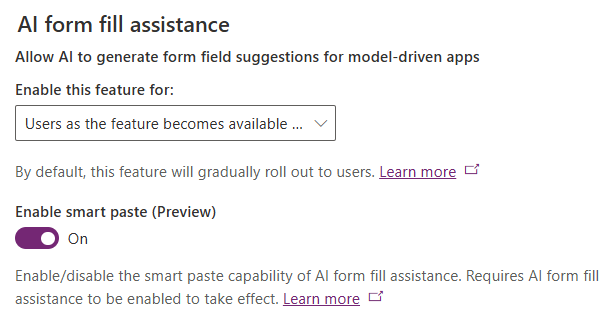
Merk
Hvis alternativet Brukere når funksjonen blir tilgjengelig (standard) er valgt, aktiveres funksjonen for brukere i modelldrevne apper i Dynamics 365, og funksjonen holdes deaktivert for brukere i modelldrevne apper i Power Apps.
Deaktiver skjemautfyllingshjelp
Administratorer må fullføre trinnene nedenfor for å kunne deaktivere skjemautfyllingshjelp.
Velg Miljøer på navigasjonsruten, og velg deretter et miljø fra listen.
På kommandolinjen velger du Innstillinger.
Velg Produkt>Funksjoner.
Velg Ingen i feltet Aktiver denne funksjonen for i delen KI-hjelp med utfylling av skjema.
Merk
Brukere må kanskje tømme hurtigbufferen og oppdatere nettleseren to ganger for at innstillingsendringen skal tre i kraft.
Bruke skjemautfyllingshjelp
Copilot-hjelp for utfylling av skjemaer genererer forslag til felter med tekst, tall, valg og dato i hovedskjemaer og hurtigopprettingsskjemaer i modelldrevne apper. Det genereres bare forslag for fanen som er åpen. De presenteres innebygd i skjemaet.

Forslagene er helt valgfrie og blir ikke lagret i appen før du godtar dem.
Smart innliming (forhåndsversjon) er en funksjon som kan vurdere skjemaet og teksten som er kopiert til utklippstavlen, for å foreslå hva som kan fylles ut i bestemte felter, og kommer med forslag i skjemaet. Slik bruker du smart innliming (forhåndsversjon):
- Kopier teksten du vil basere utfyllingen av skjemaet på.
- Du kan bruke ikonet for smart innliming på kommandolinjen. Du kan også kontrollere at ingen bestemte felter velges i skjemaet, og deretter bruke den vanlige hurtigtasten for innliming (CTRL+V eller Cmd+V).
Vær oppmerksom på at du kan fortsette å lime inn direkte, uten smart innliming (forhåndsversjon), i et bestemt felt ved å klikke i det først og deretter lime inn.

Hvis du vil vite mer om et forslag, holder du musepekeren over feltet og spesifikt over informasjonsikonet. Dette er et sitat og identifiserer kilden til et bestemt forslag, for eksempel «Oppføringer du nylig har oppdatert» eller «Utklippstavle».

Hvis du vil godta et bestemt forslag, holder du markøren over feltet og velger deretter Godta. Du kan også velge feltet og deretter velge Enter-tasten.

Hvis du vil godta alle forslagene i den åpne fanen i skjemaet, velger du Godta alle forslag på varslingslinjen. Hvis du vil fjerne alle forslagene fra den åpne fanen i skjemaet, ignorerer du dem ganske enkelt for å avvise forslagene, eller du velger Fjern alle forslag for å tømme skjemaet.

Hvis du vil erstatte et forslag med en annen verdi, velger du feltet og begynner å skrive for å skrive over forslaget. Du kan alternativt velge feltet, velge Tilbake- eller Delete-tasten og deretter begynne å skrive.
Hvis du har forslag som ikke er lagret, i et skjema, og prøver å navigere bort, blir du spurt om du vil forkaste disse forslagene. Forslagene lagres bare når du godtar dem. Du kan fortsette å navigere bort eller holde deg i skjemaet for å se gjennom de ventende forslagene. Du kan også velge Ikke vis igjen å unngå å bli bedt om det i fremtiden.
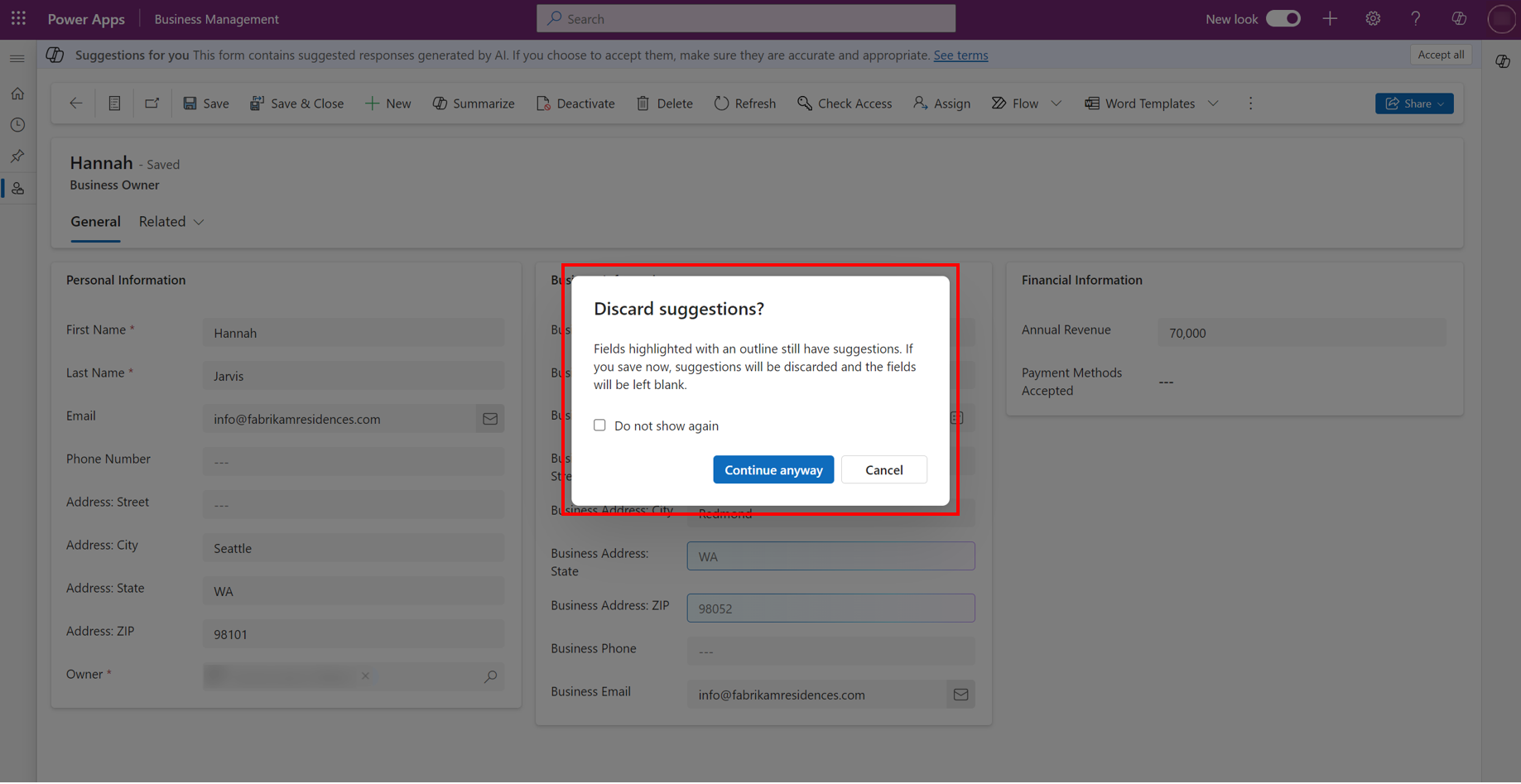
Hvis du vil gi tilbakemelding om funksjonen, velger du tommel opp eller tommel ned på varslingslinjen og (valgfritt) gir detaljerte kommentarer for å bidra til å forbedre funksjonen.
